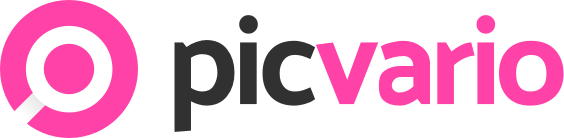Вы можете создавать новые свойства активов и коллекций, а также редактировать или удалять уже существующие.
Создание свойства актива / коллекции
1. Перейдите в подраздел Props раздела CONTENT административной панели. Откроется список существующих в системе свойств. Здесь вместе собраны свойства как активов, так и коллекций.
2. Нажмите на кнопку Add prop независимо от того, свойство активов или коллекций вы хотите создать, так как они создаются по одному механизму.
3. В открывшейся карточке свойства заполните информацию о нем.
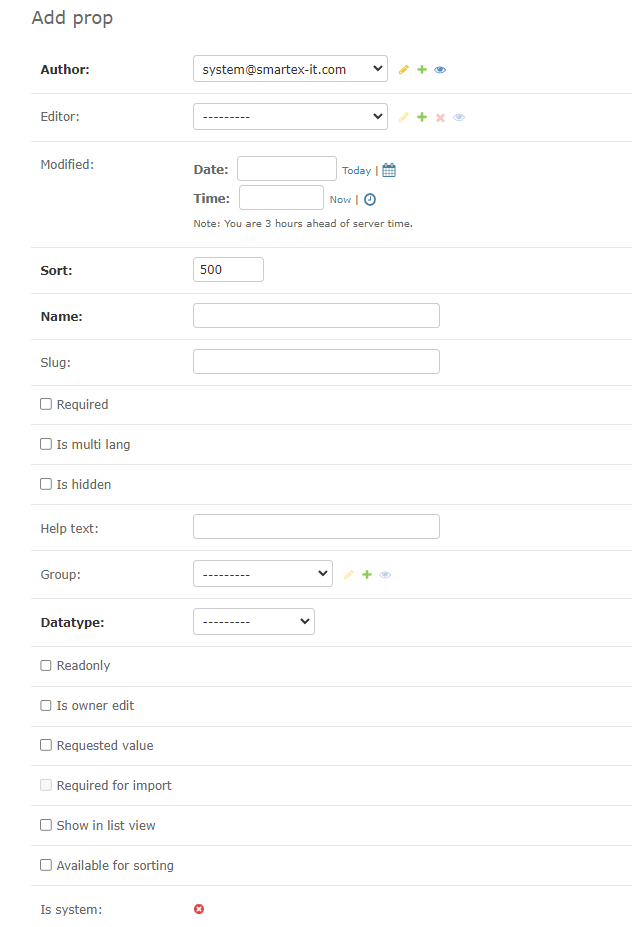
Author. Пользователь, создавший свойство. По умолчанию выбран пользователь, под которым вы авторизованы в системе. Значение можно изменить. Поле является обязательным для заполнения.
Editor. Пользователь, последним редактировавший свойство. При создании следует оставить поле пустым, автоматически будет указан создатель свойства.
Modified. Дата и время последнего редактирования свойства. При создании следует оставить поле пустыми. В случае последующего редактирования свойства поле будут заполнены автоматически.
Sort. Вес свойства, в зависимости от него будет определен порядок отображения свойства среди других свойств в боковой панели. Свойства с меньшим весом отображаются выше в списке. Если вес двух свойств совпадает, то они отображаются в алфавитном порядке.
Name. Название свойства, которое будет отображаться в пользовательском интерфейсе. Поле является обязательным для заполнения.
Slug. Символьный код свойства, необходим для проверки уникальности названия свойства. Если при создании оставить пустым, поле заполнится автоматически.
Required. Заполнять не нужно.
Is multi lang. Мультиязычность свойства. Внимание, мультиязычность можно задавать только для свойств типа Text. При установке флажка в чек-боксе значение свойства может быть задано на разных языках.
Is hidden. При установленном флажке в чек-боксе свойство не будет отображаться в пользовательском интерфейсе.
Help text. Введенное в этом поле значение не отображается в пользовательском интерфейсе, используется только в рамках административной панели для добавления поясняющего текста.
Group. Группа, в которой данное свойство должно отображаться в боковой панели пользовательского интерфейса. В выпадающем списки отображаются созданные в системе группы. Если не заполнить поле, свойство будет отображаться в пользовательском интерфейсе в разделе No group.
Datatype. Тип значения свойства. Поле является обязательным для заполнения. Возможные значения:
— Текстовый
— Целочисленный
— Логический
— Календарный (дата, дата и время)
— Контролируемый список
— Теги
— Гео координаты
Readonly. При установленном флажке в чек-боксе значение свойства нельзя редактировать через пользовательский интерфейс.
Is owner edit. При установке флажка в чек-боксе значение свойства может изменять только владелец актива / коллекции.
Requested value. При установке флажка в чек-боксе свойство будет отображаться в диалоге импорта активов и значения этого свойства можно будет заполнить для всех импортируемых активов прямо в процессе импорта.
Required for import. При установке флажка в чек-боксе свойство будет отображаться в диалоге импорта активов как обязательное для заполнения поле. Если оставить это поле незаполненным, кнопка «Начать» в диалоге импорта будет неактивна, при наведении на неё пользователь увидит уведомление «Заполните обязательные поля».
Show in list view. При установке флажка в чек-боксе свойство будет отображаться в режиме просмотра активов «Список» и «Таблица».
Available for sorting. При установке флажка в чек-боксе свойство будет доступно для сортировки в режиме просмотра активов «Список» и «Таблица».
Is system. Признак, является ли свойство системным. Системные свойства недоступны для создания и удаления через административный интерфейс.
4. После заполнения полей нажмите на кнопку Save.
![]() Создание свойства недостаточно для того, чтобы свойство начало отображаться в пользовательском интерфейсе. Нужно также добавить свойство в один из контент-типов активов / коллекций.
Создание свойства недостаточно для того, чтобы свойство начало отображаться в пользовательском интерфейсе. Нужно также добавить свойство в один из контент-типов активов / коллекций.
- Для этого перейдите в раздел Content types / Collection types.
- Выберите контент-тип Asset и перейдите в его карточку.
- В поле Props найдите в списке нужное свойство и с зажатой клавишей «Control» («Command» на Mac) кликните на нужное свойство для его добавления. Будьте внимательны, если вы кликните на свойство без зажатой клавиши, выделение остальных ранее выбранных свойств будет потеряно.
- Нажмите на кнопку Save.
Редактирование свойства активов / коллекций
- Выберите интересующее свойство в подразделе Props раздела CONTENT административной панели.
- Внесите необходимые изменения.
- Нажмите на кнопку SAVE для сохранения изменений.
Удаление свойства активов / коллекций
1. Откройте список свойств в подразделе Props раздела CONTENT административной панели.
2. Выберите нужные свойства в списке, а затем выберите значение «Delete selected props» в выпадающем списке поля Action, а затем нажмите кнопку «Go».
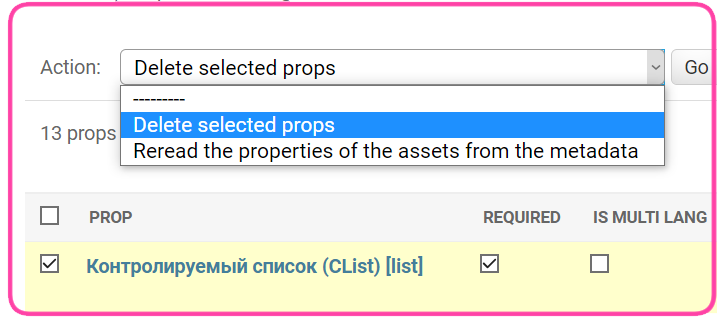
Или зайдите на страницу интересующего свойства и нажмите на кнопку Delete.
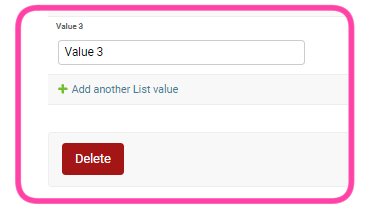
3. Вместе со свойством удаляются также все связанные с ним объекты. Если вы уверены, подтвердите удаление.